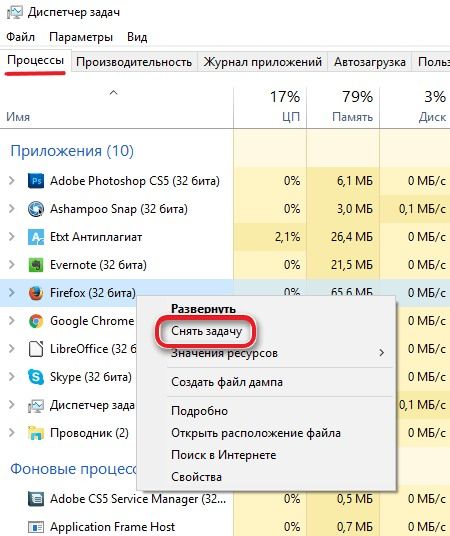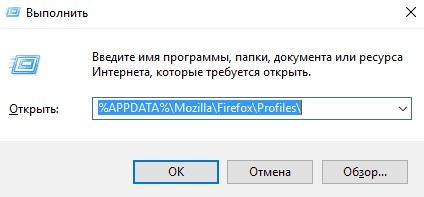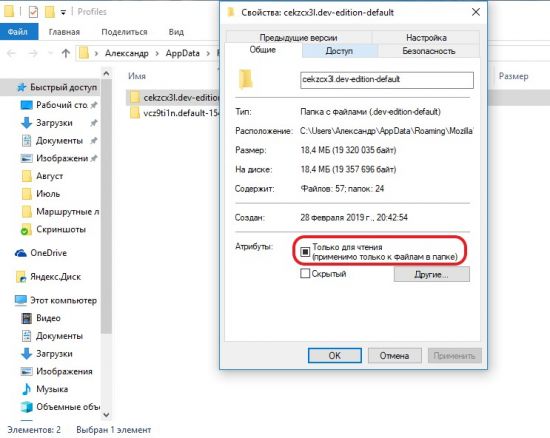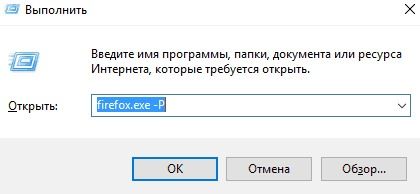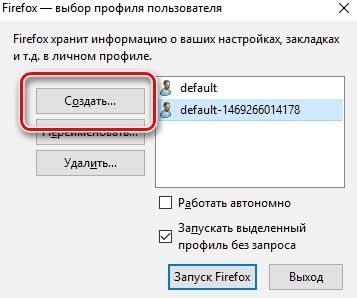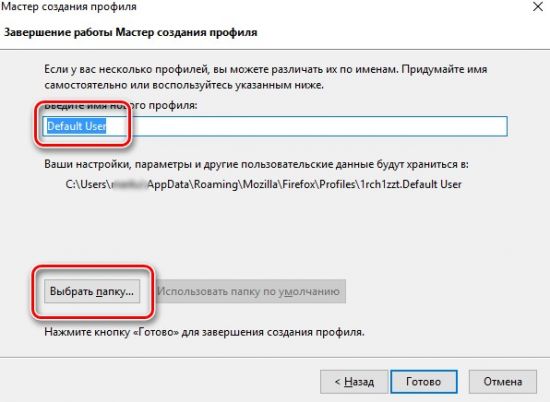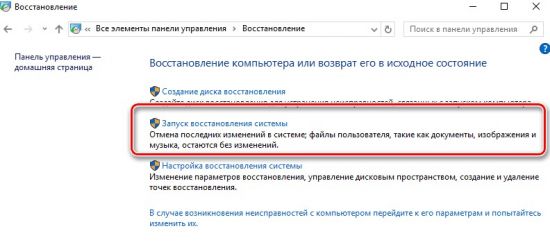Нередки случаи, когда пользователь кликает по ярлыку веб-обозревателя, но Mozilla Firefox не запускается. С этим может столкнуться каждый, поэтому стоит узнать причины такого поведения программы. В этой статье описаны наиболее частые проблемы с открытием браузера и способы из устранения.
Браузер запущен и не отвечает
У пользователей могут возникать проблемы с запуском программы, когда предыдущая сессия c Mozilla Firefox была завершена некорректно. В этот момент на компьютере еще могут идти процессы, которые не позволяют запускаться браузеру вновь.
Для решения этой проблемы в первую очередь необходимо завершить работу Фаерфокс. Сделать это можно при помощи диспетчера задач, который вызывается командой горячих клавиш Ctrl+Shift+Esc.
Во вкладке «Процессы» следует выбрать процесс, отвечающий за работу программы, кликнуть по нему правой кнопкой мыши и выбрать пункт «Снять задачу».
Ошибка считывания файла конфигурации
Если описанные действия не помогли, веб-обозреватель запущен, но отказывается работать и на экране возникает сообщение об ошибке скачивания конфигурационного файла, то следует проверить права доступа. Сделать это можно следующим образом:
1. Нажать кнопки Win+R.
2. В появившемся окне ввести команду: %APPDATA%MozillaFirefoxProfiles и нажать кнопку «Ок».
3. Откроется папка с профилями, созданными на компьютере. Необходимо нажать правой кнопкой на используемый профиль и выбрать раздел «Свойства».
4. В появившемся окне следует перейти на вкладку «Общие» и поставить галочку напротив пункта «Только для чтения».
5. Нажать кнопку «ОК».
Ошибка при открытии файла записи
С такой проблемой сталкиваются пользователи, у которых запущена учетная запись без прав администратора. Ограничения в работе такой учетной записи могут приводить к тому, что Firefox не открывается.
Избавиться от этой проблемы и запустить браузер очень просто. Достаточно кликнуть на рабочем столе по ярлыку программы правой кнопкой мыши и выбрать пункт «Запуск от имени администратора».
Поврежден или недоступен профиль Firefox
Одной из причин, почему браузер не работает, может быть то, что пользователь переименовал или переместил папку, в которой хранился профиль Фаерфокс. При этом на экране возникает сообщение: «Профиль не может быть загружен. Он может быть недоступен или поврежден». В следствие этого есть 3 способа решить данную проблему:
- Вернуть профиль в прежнюю папку.
- Переименовать профиль, задав ему то имя, которое было раньше.
- Создать новый.
Третий способ требует от пользователя выполнения следующих действий:
• вызвать приложение «Выполнить» сочетанием клавиш Win+R;
• ввести команду: «firefox.exe –P» без кавычек и нажать «ОК»;
• в открывшемся окне нажать кнопку «Создать»;
• ввести имя нового профиля и указать папку для его хранения;
• Нажать кнопку «Готово», а затем запустить браузер.
Браузер закрывается сразу после запуска
В том случае, когда Firefox открывается, но после его запуска страницы не загружаются и программа прекращает свою работу, следует проверить свой компьютер на вирусы.
Решить эту проблему поможет любой доступный антивирус или специальная утилита. После полной проверки компьютера на наличие вредоносного ПО следует перезапустить браузер. Если лечение антивирусом не помогло, то следует провести повторную установку программы на компьютер.
Ошибка XULRunner
В том случае, когда при запуске Firefox выдает сообщение «Ошибка XULRunner», стоит проверить какая версия программы установлена на компьютер. Данное сообщение возникает на устаревших версиях браузера. Так как провести обновление, когда браузер не открывается, не представляется возможным, то единственное решение данной проблемы – удаление и повторная установка программы на компьютер. Новую версию веб-обозревателя пользователи могут загрузить с официального сайта разработчиков: https://www.mozilla.org/ru/firefox/new/
Браузер не открывается, при этом не появляется ошибки на экране
Если раньше Firefox работал, но в какой-то момент перестал запускаться, при этом на экране не возникает сообщения об ошибке, то решить такую проблему поможет восстановление системы. Эта процедура делает откат в операционной системе и установленных программах на определенны промежуток времени назад. Тем самым пользователь сможет вернуться к тому моменту, когда браузер функционировал нормально.
Чтобы выполнить восстановление системы необходимо:
1. Открыть «Панель управления».
2. Выбрать раздел «Восстановление».
3. Кликнуть на пункт «Запуск восстановления системы».
4. Указать дату восстановления, когда Firefox функционировал нормально.
5. Дождаться окончания восстановительного процесса.
Мы рассмотрели основные проблемы, возникающие при запуске Mozilla Firefox. Причиной может быть не только сбой в работе программы, но и неправильные действия пользователя и наличие вирусов на компьютере. Выполнив перечисленные выше действия, пользователь вновь сможет запустить Firefox.
У вас бывают дни, что Firefox просто не хочет работать? Для таких случаев мы создали это руководство. Здесь вы узнаете, где найти решение многих основных проблем, а если вам нужна отдельная помощь — как всегда, наши добровольцы готовы вам помочь.
Оглавление
Восстановление Firefox в исходное состояние
Функция очистки Firefox может решить многие проблемы путём сброса Firefox в исходное состояние. При этом нужная вам информация будет сохранена. Попробуйте использовать эту функцию перед тем, как начать длительный процесс устранения неполадок.
При падении Firefox
Firefox не запускается
Это довольно серьезная проблема. Здесь вам поможет статья Firefox не запускается — поиск решения проблемы.
Firefox медленно работает
Такие замедления могут быть вызваны несколькими причинами, поэтому мы решили описать их в отдельном руководстве под названием Firefox работает медленно — Как его ускорить.
Веб-страницы не загружаются
У вас появляются сообщения об ошибках, когда вы пытаетесь загрузить какой-нибудь сайт? Просмотрите следующие статьи, которые помогут вам с некоторыми проблемами соединения.
- Если вы только что обновили Firefox, и он больше не открывает ни один веб-сайт, а другим браузерам или программам это удается, прочитайте статью Невозможно соединиться с веб-сайтами после обновления Firefox.
- Если никакой программе не удается открыть веб-сайты, прочитайте статью Firefox и другие браузеры не могут загрузить веб-сайты.
- Если Firefox не удается загрузить лишь какие-то отдельные веб-сайты, прочитайте статью Firefox не может загрузить сайты хотя другие браузеры могут.
- Если у вас иная проблема с загрузкой веб-сайтов, прочитайте статью Веб-сайты не загружаются — решение проблемы и исправление ошибок.
Статьи выше не помогли. Что делать?
Иногда сложно найти причину таких неполадок. Для таких случаев у нас есть команда добровольцев, готовых помочь вам в них разобраться. Чтобы задать вопрос или найти другие ресурсы поддержки, прочитайте статью Получить поддержку сообщества
Эти прекрасные люди помогли написать эту статью:
Станьте волонтёром
Растите и делитесь опытом с другими. Отвечайте на вопросы и улучшайте нашу базу знаний.
Firefox не запускается — причины и решение проблемы
Firefox не запускается – проблема, с которой иногда сталкиваются пользователи веб-обозревателя. Разберем, что делать в подобной ситуации.
Способ 1: Перезагрузка компьютера
Чаще всего ситуация, когда не работает Firefox, возникает из-за системного сбоя. Обычно решить ее можно перезагрузкой компьютера.
- Кликните по кнопке «Пуск» или нажмите клавишу Windows на клавиатуре. В открывшемся меню выберите иконку питания и кликните по кнопке «Перезагрузить».
- Дождитесь окончания перезагрузки операционной системы и повторите попытку запуска браузера.
Способ 2: Запуск в безопасном режиме
Если не запускается Mozilla Firefox на Windows 10 / 7 после установки дополнений или тем оформления, стоит попробовать использовать безопасный режим, при котором будут работать лишь основные функции веб-обозревателя, а все дополнительные инструменты отключены.
- Вызовите окно «Выполнить» комбинацией Win+R и пропишите команду: firefox -safe-mode
- В появившемся окне щелкните по кнопке «Запустить в Безопасном Режиме».
- Если в результате браузер запустился, удалите изменения, которые привели к его некорректной работе. Например, если ранее было установлено новое расширение, кликните в правом верхнем углу по иконке меню браузера и перейдите в раздел «Дополнения».
- В открывшемся списке найдите расширение и справа от него кликните по кнопке «Удалить».
Способ 3: Создание нового профиля
Профиль Firefox содержит всю пользовательскую информацию: сохраненные страницы, настройки, кеш, историю просмотров. В случае возникновения неполадок с профилем при старте Firefox может отображаться сообщение о его отсутствии (профиля), или браузер вообще не запустится.
- Откройте окно «Выполнить» комбинацией клавиш Win+R. В диалоговом окне пропишите команду: firefox.exe -P
- На экране появится окно управления профилями. Чтобы создать новый, кликните по кнопке «Создать».
- Появится «Мастер создания профиля». Для продолжения нажмите «Далее».
- Введите имя для профиля. Если требуется, чтобы профиль хранился не в стандартной папке, щелкните по кнопке «Выбрать папку», а затем укажите нужную директорию. Нажмите кнопку «Готово».
- Выделите новый профиль и щелкните по «Запуск Firefox».
Способ 4: Переустановка браузера
- Откройте «Панель управления» и выберите раздел «Программы и компоненты».
- Найдите «Mozilla Firefox», кликните по программе правой кнопкой мыши и выберите кнопку «Удалить».
- Завершите удаление браузера и перезапустите операционную систему.
- Скачайте свежий дистрибутив браузера.
Способ 5: Восстановление системы
Если ни один из способов, приведенных выше, не помог с устранением проблемы, хотя ранее браузер запускался корректно, попробуйте выполнить восстановление операционной системы к определенной точке.
Внимание! Запустить восстановление можно лишь в том случае, если на компьютере с Windows XP и выше была создана автоматически или вручную точка отката.
- Откройте «Панель управления» и выберите «Восстановление».
- Перейдите в раздел «Запуск восстановления системы». В появившемся окне оцените доступные точки отката: если среди них есть та, что создана перед тем, как возникли неполадки с Firefox, выберите ее и запустите процесс. Следует понимать, что операционная система полностью вернется к выбранному периоду времени – нетронутыми останутся лишь пользовательские файлы (музыка, видео, фото и документы).
Если на компьютере не открывается Firefox, последовательно выполните приведенные рекомендации. В крайнем случае удалите и вновь установите браузер.
Обновлено: 10.06.2023
Причины могут быть самые разные. Есть несколько методов устранения этого конфликта.
Метод 1: Обновление вручную
Если Фаерфокс не хочет обновляться, в первую очередь рекомендуется переустановить его. Свежая версия ставится поверх старой, поэтому, старую версию удалять не нужно. В большинстве случаев, этот способ позволяет избавиться от ошибок при установке апгрейда.
Метод 2: Перезагрузка
В некоторых случаях причиной отказа в обновлении могут стать сбои в работе операционной системы. Они могут появляться в результате длительной работы без перезагрузки (к примеру, если машина часто переводится в спящий режим и не выключается полностью).
После завершения перезагрузки запустите Фаерфокс и проверьте наличие свежих обновлений. Проблемы с Mozilla Firefox должны исчезнуть
Метод 3: Запуск Firefox с правами администратора
В некоторых случаях, для корректной работы также необходимо получить права администратора, которые даются в момент запуска софта:
После того как все будет сделано, проверьте наличие свежих обновлений.
Перенести закладки из Mozilla Firefox в «Яндекс.Браузер»
Метод 4: Устранение конфликта с другими программами
Некоторые программы, которые работают в фоновом режиме, могут стать причиной отказа браузера в обновлении. В первую очередь внимание стоит обращать на ПО для обеспечения анонимности, а также антивирусы. Попробуйте выполнить обновление отключив такие программы.
Если после этих действий ошибка все равно появляется, единственным выходом из ситуации будет полное удаление браузера и установка его с нуля.
В этой инструкции мы разобрали две самые часто встречающиеся проблемы в работе Firefox. В том случае, если у вас другая проблема, которая тут не была рассмотрена, рекомендуется ознакомиться с руководством по устранению неполадок, которое выложено на официальном сайте Firefox. В нем вы найдете более подробную информацию о том, что делать если Мазила Фаерфокс не работает.
Читайте также:
- Forza horizon 3 exe файл где
- Касперский где находится настройка предотвращения вторжения
- Ростелеком код ошибки 2011
- Где в пауэр поинте ластик
- Icom ic 7600 подключение к компьютеру
|
0 / 0 / 0 Регистрация: 19.01.2016 Сообщений: 29 |
|
|
1 |
|
|
27.01.2016, 18:34. Показов 18810. Ответов 20
Здравствуйте. Я произвел попытку исправления проблем с adwaremalware, которым был заражен FireFox (из-за левого add-on’а). После этого FireFox перестал запускаться и каждый раз вместо запуска выдает маленькое окошко с Failed to read the configuration file. Please contact your system administrator. Деинсталлировал программу и заново установил с оф.сайта последнюю версию. Проблема осталась. Подскажите пожалуйста, как решить.
0 |
|
10571 / 5535 / 864 Регистрация: 07.04.2013 Сообщений: 15,660 |
|
|
27.01.2016, 18:49 |
2 |
|
1 |
|
0 / 0 / 0 Регистрация: 19.01.2016 Сообщений: 29 |
|
|
27.01.2016, 19:09 [ТС] |
3 |
|
Вы можете также запустить Firefox в безопасном режиме удерживая клавишу shift во время запуска Firefox. Спасибо. Как это можно решить? Добавлено через 1 минуту
0 |
|
10571 / 5535 / 864 Регистрация: 07.04.2013 Сообщений: 15,660 |
|
|
27.01.2016, 19:09 |
4 |
|
Папку и профилями переименовать, папку с кешем — удалить. firefox перекачать с оффсайта и переустановить
0 |
|
0 / 0 / 0 Регистрация: 19.01.2016 Сообщений: 29 |
|
|
27.01.2016, 19:54 [ТС] |
5 |
|
Папку с профилями переименовал. Прошу прощения, но я не могу пока найти, где папка с кэшем. c:Documents and SettingsdLocal SettingsApplication DataMozillaFirefoxProfilesf93tujp5.default-1428430882468cache2 c:Documents and SettingsdLocal SettingsApplication DataMozillaFirefoxProfilesf93tujp5.default-1428430882468startupCache В переименованной папке с профилями не нашел: Кликните здесь для просмотра всего текста
adblockplus c:Documents and SettingsdLocal SettingsTemp
0 |
|
0 / 0 / 0 Регистрация: 19.01.2016 Сообщений: 29 |
|
|
27.01.2016, 20:23 [ТС] |
7 |
|
Аваст предотвращает запуск инсталлятора. Отключить Аваст и продолжить?
0 |
|
10571 / 5535 / 864 Регистрация: 07.04.2013 Сообщений: 15,660 |
|
|
27.01.2016, 20:24 |
8 |
|
Ну естественно. Установщик то официальный. Возможно аваст корень всех ваших бед. Установите MSE. Толку столько же, а вреда поменьше будет.
0 |
|
0 / 0 / 0 Регистрация: 19.01.2016 Сообщений: 29 |
|
|
27.01.2016, 21:24 [ТС] |
9 |
|
Отключил Аваст, Файрфокс не запускается: Не удалось загрузить ваш профиль «Firefox». Возможно, он отсутствует или недоступен. Возможно аваст корень всех ваших бед. Не знаю, возможно. Из-за того, что пропустил когда-то вирус? Файрфокс перестал запускаться после удаления my.cfg при лечении AdwCleaner’ом, при выключенном Авасте. Добавлено через 31 секунду
0 |
|
10571 / 5535 / 864 Регистрация: 07.04.2013 Сообщений: 15,660 |
|
|
27.01.2016, 21:47 |
10 |
|
Не удалось загрузить ваш профиль «Firefox» Я сказал папку с профилями, а не вашим профилем. Переименуйте Или удалите, если вам сохраненные пароли и закладки не нужны
0 |
|
0 / 0 / 0 Регистрация: 19.01.2016 Сообщений: 29 |
|
|
27.01.2016, 22:14 [ТС] |
11 |
|
Я переименовывал папку с профилями, как вы и указывали. Папку с профилями переименовал. О профиле в единственном числе сообщалось в сообщении об ошибке Firefox. Переименуйте Сделал. Запускаю, появляется диалог импорта настроек, жму далее, получаю окошко с ошибкой:
0 |
|
10571 / 5535 / 864 Регистрация: 07.04.2013 Сообщений: 15,660 |
|
|
27.01.2016, 22:52 |
12 |
|
Из program files удалите папку mozilla и попрбйуте снова переустановить
1 |
|
0 / 0 / 0 Регистрация: 19.01.2016 Сообщений: 29 |
|
|
27.01.2016, 23:13 [ТС] |
13 |
|
Спасибо за помощь. Помогло удаление папки из Program Files, как вы указали. Пока обновляю программу. Добавлено через 4 минуты Или это одно и то же. Добавлено через 1 минуту
0 |
|
10571 / 5535 / 864 Регистрация: 07.04.2013 Сообщений: 15,660 |
|
|
27.01.2016, 23:14 |
14 |
|
Я вам дал версию с так называемой долгосрочной поддержкой.
0 |
|
0 / 0 / 0 Регистрация: 19.01.2016 Сообщений: 29 |
|
|
28.01.2016, 00:15 [ТС] |
15 |
|
Я интересуюсь только из-за недавних проблем с вирусами и рекомендациями обновить ПО. Есть ли безболезненный способ использовать из старого профиля пароли, сессию, закладки? Допустима ли замена какими-то из файлов в папке старого профиля? Или лучше не надо? Например, у меня есть такое: Кликните здесь для просмотра всего текста
bookmarkbackups sessionstore-backups bookmarks.html Пожалуй, интереснее всего — сессия
0 |
|
10571 / 5535 / 864 Регистрация: 07.04.2013 Сообщений: 15,660 |
|
|
28.01.2016, 00:21 |
16 |
|
Допустима ли замена какими-то из файлов в папке старого профиля? Или лучше не надо? Можно. Из папки Скопируйте все файлы начинающиеся с cookies, places и файл key3.db в папку нового профиля Вам будет достаточно. Добавлено через 1 минуту Либо пробуйте вообще восстановить старый профиль полностью, так как проблема была не в нем.
0 |
|
0 / 0 / 0 Регистрация: 19.01.2016 Сообщений: 29 |
|
|
28.01.2016, 00:28 [ТС] |
17 |
|
Вопрос не по теме: Кликните здесь для просмотра всего текста
В ходе проверки браузера при проигрывании видео на некоторых сайтах получаю сообщение, что «ваш браузер не поддерживает воспроизведение аудиовидео с помощью технологии HTML5, плеер работает в режиме флеш-плеера» Спасибо Добавлено через 3 минуты
Либо пробуйте вообще восстановить старый профиль полностью, так как проблема была не в нем. Всмысле, просто перенести всю папку старого профиля в новую папку Profiles рядом с текущим профилем? Хотя, наверное этого недостаточно. Или есть автоматический способ из браузера?
0 |
|
10571 / 5535 / 864 Регистрация: 07.04.2013 Сообщений: 15,660 |
|
|
28.01.2016, 00:33 |
18 |
|
Удалите новую папку mozilla, а старую переименуйте обратно.
0 |
|
0 / 0 / 0 Регистрация: 19.01.2016 Сообщений: 29 |
|
|
28.01.2016, 00:36 [ТС] |
19 |
|
На всякий случай еще упомяну, что до лечения в браузере были проблемы с adwaremalware, а после лечения FF перестал запускаться. То есть до его переустановки не удалось проверить, устранились ли они. Добавлено через 51 секунду
0 |
|
10571 / 5535 / 864 Регистрация: 07.04.2013 Сообщений: 15,660 |
|
|
28.01.2016, 00:37 |
20 |
|
Перед вами вся нужная информация. Выбирайте, что хотите восстановить и действуйте
0 |
Итак вот скриншоты, в самом низу! На нём браузер Mozilla Firefox выдаёт такую ошибку, я пробовала перезагрузить компьютер, мне не помогло, так же удаляла браузер и устанавливала новый браузер мне к сожалению и это не помогло( Так же я в свойствах браузера хотела избавиться от рекламы которая сплывает и я в свойствах залезла в расположение Файлов, и пыталась всё удалить, только не все файлы я удалила, но парочку системных скорей.. Да и зря я это сделала, так же после этого что бы избавиться от рекламы, я сбросила настройки браузера, и теперь браузер не запускается по нормальному:( Помогите мне! Что мне делать?
Вот скрины!
1 — Скрин — https://vk.com/doc89737152_439783321 Вот та самая ошибка из за которой я не могу зайти в браузер:( Там пишут: Ошибка при чтении файла настроек. Обратитесь к системному администратору.
2 — Скрин — https://vk.com/doc89737152_439783326 Это то куда я лазила я лазила в Расположение Файлов это окно находиться в свойствах!
3 — Скрин — https://vk.com/doc89737152_439783334 За тем я удалила файлы, но я к сожалению не помню как они назывались, но я точно знаю что это были системные файлы которые не желательно удалять!
____________________________________________________________
Перевод/Translation
So here the screenshots at the bottom! On the Mozilla Firefox browser displays this error, I tried to restart the computer, I can not help, also uninstalled the browser and installed a new browser for me unfortunately it did not help me( as I in your browser wanted to get rid of ads which flowed and I climbed in properties of the File location and tried to delete everything, just not all the files I deleted, but a couple system soon and I shouldn’t have done, as well after that to get rid of ads, I reset the browser settings and now the browser doesn’t start on normal:( Help me! What do I do?
Here are the screenshots!
1 — Screen https://vk.com/doc89737152_439783321 Here is the error which I can’t log in browser:( they write: Error when reading the settings file. Contact your system administrator.
2 — Screen https://vk.com/doc89737152_439783326 This is where I climbed, I climbed in the location of the Files is a window located in the properties!
3 — Screen https://vk.com/doc89737152_439783334 that I deleted the files, but I unfortunately do not remember how they were called, but I do know that it was the system files that it is not desirable to remove!
Итак вот скриншоты, в самом низу! На нём браузер Mozilla Firefox выдаёт такую ошибку, я пробовала перезагрузить компьютер, мне не помогло, так же удаляла браузер и устанавливала новый браузер мне к сожалению и это не помогло( Так же я в свойствах браузера хотела избавиться от рекламы которая сплывает и я в свойствах залезла в расположение Файлов, и пыталась всё удалить, только не все файлы я удалила, но парочку системных скорей.. Да и зря я это сделала, так же после этого что бы избавиться от рекламы, я сбросила настройки браузера, и теперь браузер не запускается по нормальному:( Помогите мне! Что мне делать?
Вот скрины!
1 — Скрин — https://vk.com/doc89737152_439783321 Вот та самая ошибка из за которой я не могу зайти в браузер:( Там пишут: Ошибка при чтении файла настроек. Обратитесь к системному администратору.
2 — Скрин — https://vk.com/doc89737152_439783326 Это то куда я лазила я лазила в Расположение Файлов это окно находиться в свойствах!
3 — Скрин — https://vk.com/doc89737152_439783334 За тем я удалила файлы, но я к сожалению не помню как они назывались, но я точно знаю что это были системные файлы которые не желательно удалять!
____________________________________________________________
Перевод/Translation
So here the screenshots at the bottom! On the Mozilla Firefox browser displays this error, I tried to restart the computer, I can not help, also uninstalled the browser and installed a new browser for me unfortunately it did not help me( as I in your browser wanted to get rid of ads which flowed and I climbed in properties of the File location and tried to delete everything, just not all the files I deleted, but a couple system soon and I shouldn’t have done, as well after that to get rid of ads, I reset the browser settings and now the browser doesn’t start on normal:( Help me! What do I do?
Here are the screenshots!
1 — Screen https://vk.com/doc89737152_439783321 Here is the error which I can’t log in browser:( they write: Error when reading the settings file. Contact your system administrator.
2 — Screen https://vk.com/doc89737152_439783326 This is where I climbed, I climbed in the location of the Files is a window located in the properties!
3 — Screen https://vk.com/doc89737152_439783334 that I deleted the files, but I unfortunately do not remember how they were called, but I do know that it was the system files that it is not desirable to remove!
Выбранное решение
Интернет-обозреватель Файерфокс – удобная программа, предназначенная для просмотра веб-страниц. Благодаря высокой надежности
и гибкой архитектуре
с возможностью расширения функционала, веб-браузер Мазила пользуется заслуженной популярностью у пользователей со всех концов света.
Однако, несмотря на то, что обозреватель Mozilla отличаются высокой надежностью, достаточно часто случаются ситуации, когда интернет-браузер не открывается без видимых причин
Ниже размещены подробные инструкции, рассказывающие, что делать, если не открывается Мазила Фаерфокс.
Есть несколько основных причин отказа запуска веб-браузера. Ниже приведен их анализ и представлены способы решения проблем с функционированием браузера.
Причина 1. Некорректное завершение предыдущей сессии работы с браузером
Если пользователь пытается открыть веб-браузер Фирефокс, но вместо этого получает окно с ошибкой «Firefox запущен и не отвечает», значит, был некорректно завершен другой сеанс работы с Мазилой. В этом случае порядок действий следующий:
После проделанных действий надо повторить попытку запуска интернет-обозревателя.
Причина 2. Проблемы с файлами конфигурации
Иногда при открытии обозревателя Мазилла отображается ошибка «Ошибка считывания конфигурационного файла». Данное сообщение указывает на серьезное повреждение одного из файлов настройки приложения-браузера. Самым действенным способом вернуть работоспособность Mozilla в такой ситуации будет полная переустановка веб-обозревателя. Порядок действий таков:
Причина 3. Ошибка, связанная с профилем пользователя
Довольно распространенной ситуацией, вызывающей отказ работы браузера Мазила, может стать повреждение или удаление его пользовательского профиля (набора настроек, истории посещений, логинов и паролей определенного юзера). Если никаких манипуляций с папками профиля Mozilla пользователем не проводилось, то проще всего будет создать новый юзер-профиль. Порядок действий следующий:
В представленной статье подробно описано, почему может отказаться работать веб-браузер Мозилла. Также объяснено, что делать, если он не грузится.
В совершенно любой, даже самой идеальной программе иногда случаются сбои. Связаны они могут быть с разными причинами. И Мозилла не является исключением из правил. В ней тоже могут случаться перебои, появляться ошибки и баги. Пользователей постоянно мучает вопрос – “Так как же устранить эти ошибки?”. На него мы и постараемся максимально четко и ясно ответить.
Мы рассмотрим самые распространенные ошибки, которые выбивает система в том момент, когда происходит сбой с браузером. И если не работает Mozilla Firefox, то нужно очень тщательно изучить какая именно ошибка вылетает, чтобы убрать её.
Не работает, или не запускается Mozilla: Что делать?
Мы попытаемся помочь решить вашу проблему, чтобы она больше никогда не возвращалась. Но прежде нужно понять, из-за чего она происходит. Поэтому давайте рассмотрим самые распространенные ошибки Мозиллы.
При нажатии на ярлык, браузер не открывается
Трудно объяснить почему так происходит, что ранее Фаерфокс открывался нормально и без всяких проблем, но в какой-то момент перестал реагировать и не запускается вообще. Причиной могут быть поврежденные файлы, вирусы и даже системные сбои.
Попробуем устранить эту проблему:
Вариант 1.
Попробуйте перезапустить компьютер. В некоторых случаях это помогает и работоспособность возобновляется. Если этот вариант вы уже пробовали, и он оказался недейственным, следуем следующей инструкции.
Вариант 2.
Можно попробовать сделать откат данных к более ранней версии (данная возможность доступна на Windows 7 и более поздних версиях). В большинстве случается это оказывается эффективно и помогает при подобной ошибке. Как это сделать
:
- Выбираем точку восстановления и осуществляем эту операцию.
- После того, как откат данных будет осуществлен, перезапустите компьютер и попробуйте вновь зайти в Firefox.
Вариант 3.
Антивирус блокирует работу обозревателя. Попробуйте на время отключить вашу систему безопасности и запустить браузер. Если он запускается, значит надо будет отключить систему сканирования сети, чтобы Мозилла работала нормально. Но примите во внимание, что это может увеличить риск заражения вашего компьютера вредоносными программами.
Вариант 4.
Надо попробовать открыть Firefox в безопасном режиме. И если обозреватель в нем нормально запуститься, значит дело в каких-то установленных расширениях и дополнениях. В таком случае, находясь в данном режиме, попробуйте отключить все расширения и плагины. И если, позже запуск в обычном режиме будет осуществляться без каких-либо проблем, то просто найдите и удалите то расширение, которое не дает программе запустится.
Браузер не отвечает
Наверное, самая распространённая ошибка, которая может возникать у пользователей. Очень часто может быть так, что при использовании программы, она вдруг зависает и не реагирует ни на что, а в заголовке браузера пишет: «Не отвечает». Давайте разберемся, как устранить данную ошибку.
Здесь нам поможет диспетчер задач:
Конечно все данные будут потеряны, и вкладки закрыты, но их можно будет восстановить, нажав кнопку восстановления, которая появляется в обозревателе при экстренных закрытиях программы.
Если
Firefox по-прежнему не отвечает:
То это может значит, что существуют определенные проблемы с правами доступа к программе.
Теперь еще раз попробуйте открыть браузер, он должен работать. Если нет, то поможет только полная переустановка.
Очень сильно тормозит при работе
Подобная проблема встречается при нескольких случаях. Плохие технические характеристики компьютера, перегруженность системы, куча мусора в виде истории, куков и кэша, а также вредоносные программы.
- В первом случае все понятно. Нужно либо обзавестись более мощной вычислительной машиной, либо же минимизировать количество потребляемой оперативной и процессорной памяти, за счет сокращения работающих процессов. Простыми словами, просто удалить все ненужные и почти ненужные программы, которые берут слишком много RAM-памяти.
- Во втором случае, браузер Мозилла может глючить, если вы запустили слишком много вкладок и разных программ. Причем такое может случится даже на компьютере, напичканном крутыми комплектующими. Что нужно сделать в этом случае:
— Закройте все программы, потребляющие много “оперативки”.
— Освободите побольше памяти за счет снятия некоторых ненужный процесов.
— Почистите реестр и временные файлы, используя программу CCleaner.
- Причиной также может быть большое количество мусора, накопившегося за всех время вашей работы в веб-браузере. Тогда надо сделать следующее
:
Ну а проблема с вирусами решается, я думаю, понятно каким образом. Установите любой антивирус (если он еще не установлен). Запустите сканирование всего компьютера на наличие вирусов. И если по завершению сканирования, программа обнаружит их, произведите их удаления. После чего надо сделать перезапуск системы и можно пробовать запускать браузер.
Ошибка профиля в Mozilla Firefox
Как правило, подобная ошибка свидетельствует о том, что профиль в браузере был поврежден, перемещен, либо вовсе удален. Можно попытаться восстановить данные, но проще будет создать новый профиль.
Как это сделать
:
Самый универсальный способ – переустановка;)
Если вы перепробовали все, что перечислено выше, но ваша проблема так и не решилась, либо у вас вовсе другая ошибка, решения которой вы не нашли в этой статье, тогда в этом случае идеальным вариантом будет полная переустановка программы Мозилла Фаерфокс. Читайте статью – . Там подробно описан весь процесс и все тонкости удаления и установки браузера.
Здравствуйте! Почему он не запускается? В силу своей профессии часто слышу этот вопрос в отношении разных браузеров. На самом деле причина может крыться непосредственно в их функционировании или операционной системе.
Сегодня рассмотрим почему Мазила не запускается и что можно с этим сделать. Поделюсь некоторым опытом, который во многих случаях позволяет мне найти и исправить ситуацию в лучшую сторону.
Получился приличный объем материала. Поэтому для вашего удобства подготовил краткое содержание.
Иногда браузер начинает медленно работать или вообще не загружается по вполне объяснимым причинам — дело бывает не только в нем, но и в установленной операционной системе (ОС). Посмотрим, что можно сделать.
Проверяем совместимость браузера и ОС
Последняя версия обозревателя интернета работает не во всех версиях операционной системы Windows. В частности, мне на глаза попадалась информация, что программный продукт не поддерживается в XP с пакетом обновления ниже SP2.
А вот в Windows 7 с последними обновления и XP SP3 Фаерфокс работает нормально. Недавно сам проверял.
Что нужно делать в данном случае? Все просто — проверьте совместимость браузера и ОС. Минимальные системные требования сейчас не привожу, так как к моменту прочтения этого материала ситуация может измениться. Актуальную информацию желательно уточнять на официальных ресурсах.
Проверяем компьютер на вирусы
Распространенный случай — вирус повреждает или изменяет файлы. При этом, как вероятные последствия — медленно загружается и браузер и все остальные компоненты системы.
Чтобы исключить или подтвердить данное предположение, нужно сделать полную проверку компьютера. При обнаружении вируса его мало лишь удалить, нужно также исправить последствия его активности. Для проведения капитальные проверок компьютера на заражение мне нравится пользоваться антивирусом Kaspersky. Естественно, выбор антивирусного ПО — решение каждого пользователя.
Ищем и устраняем ошибки в ОС
Здесь вариантов тысячи. Тем не менее покажу одну общую проверку и исправление некоторых ошибок в автоматическом режиме. Она помогает в некоторых случаях, когда проблемы связаны с системными процессами на жестком диске. Мне в работе помогает достаточно часто, однако повторюсь — бывают разные случаи.
Внимание на скриншот ниже. Пример сделан в XP, однако работает и в семерке.
Команду, показанную на скриншоте нужно ввести в командную строку — программу, которая является стандартной для Windows. Будет выполнен поиск поврежденных секторов, а также восстановление их содержимого для указанного диска. Желательно проверить все диски.
Обновляем браузер и ОС
Обновления выпускаются не просто так. В них может содержаться измененный или дополненный функционал и важные исправления. Вполне логично, что их нужно устанавливать своевременно.
Сделать это стоит хотя бы в целях безопасности, если уж модифицированный функционал мало интересует. К тому же некоторые обновления могут напрямую влиять на стабильность работы системы.
Работа с файлами браузера для устранения неполадок
Рекомендации общего типа рассмотрели. Допустим, система в порядке, однако Мазила Фаерфокс не желает нормально запускаться. Почему же так происходит? Сейчас покажу еще 3 разных подхода, как можно исправить ситуацию.
Работаем с диспетчером задач, если наблюдался единичный запуск
Бывает, что браузер после загрузки компьютера удается один раз открыть. Если же его полностью закрыть, то второй раз он уже не запуститься. Причины тому могут быть разные.
В некоторых случаях процесс просто не завершается, хотя браузера уже визуально не видно. Выход здесь простой. Открываем диспетчер задач посредством сочетания клавиш Ctrl, Alt, Del.
Если видите процессы с продемонстрированным названием, их нужно завершить. Их наличие означает, что обозреватель закрылся не до конца.
После выполнения этих действий он с высокой вероятностью откроется нормально. Если аналогичная ситуация будет повторяться, то стоит рассмотреть прочие способы решения проблемы.
Чистим кэш браузера, если он запустился и плохо работает
Кэш представляет собой совокупность данных, которые сохраняются в ходе просмотра интернета. К ним, например, относится история просмотров. Если во время работы Фаерфокс происходят сбои, долго все грузится и в ряде других случаев будет разумно почистить кэш. Полную чистку можно сделать в пару этапов:
- Удаление веб-содержимого и данных пользователя;
- Очистка журнала.
В рамках первого этапа заходим в «настройки», выбираем раздел «дополнительные» и нажимаем на соответствующие кнопки.
Бывает, что вышеперечисленные варианты не помогают. Смотрим, что еще можно сделать.
Выполняем переустановку обозревателя интернета и чистку профиля
Полностью удаляем текущий браузер через системные инструменты в «установка и удаление программ». Перезагружаем компьютер.
Открываем любую папку и в адресную строку вводим специальные слова и жмем «ввод».
Не помню, как в других ОС, но в XP и 7 работает данный подход. Итак, после выполнения вышеописанного действия откроется список папок. Среди них ищем название «Mozilla». Папку можно стереть.
Почему Мазила медленно загружается и как его ускорить?
Рассказываю об этом в последнюю очередь, так причины могут крыться в некорректной работе:
- программ, влияющих на функционирование обозревателя;
- самого браузера.
Некоторые способы решения задачи привел выше. Если дело не в этих двух пунктах, то в чем еще и, что тогда делать? В таком случае браузер долго грузится и медленно открывает страницы по логичной причине — нехватка аппаратной мощности. Проще говоря, это наблюдается, когда компьютер слабенький.
Дополнительная информация
Статья получилась достаточно объемная. Постарался вспомнить максимум ситуаций из своего опыта и наблюдений. Обращу ваше внимание, что неполадки могут носить различный характер и требовать индивидуальных подходов, которые могут выходить за рамки рассмотренных вариантов.
Всевозможные программы и их взаимодействие — всё это образует достаточно сложную систему. Причин неисправностей и их решений бывает огромное множество.
Статью завершаю. Надеюсь, она была полезна. Жду ваших комментариев.
Кстати, возможно, уже заметили, что на блоге активно рассматриваются темы нормального и . Эти тематики основные. Прямо сейчас можете узнать о реально перспективных способах заработать в сети.
Продолжаю готовить новые публикации. По желанию можете оформить подписку на e-mail или отслеживать анонсы новых материалов в социальных сетях, куда я их периодически добавляю. До связи.
Интернет-обозреватель Mozilla представляет собой удобное и высокопроизводительное приложение для серфинга в глобальной сети. Он обладает следующими достоинствами:
- Высокое быстродействие.
- Продвинутая система обеспечения безопасности веб-серфинга, включающая в себя защиту личных данных пользователя и предотвращение открытия подозрительных интернет-ресурсов.
- Использование в процессе функционирования нескольких системных процессов для повышения стабильности работы веб-обозревателя.
- Расширение базового набора функций путем использования модулей-дополнений.
Несмотря на все свои достоинства, веб-обозреватель Мозилла Файерфокс не лишен некоторых недостатков. Иногда возникает проблема, связанная с открытием интернет-страниц в браузере
. Приведенный ниже информационный обзор содержит подробный перечень действий, необходимых в ситуации, когда Фаерфокс не открывает сайты
Существует несколько причин
отказа загрузки страниц веб-браузером Мозилла. Ниже приведено их описание и даны рекомендации по выходу из создавшегося положения
Причина 1. Отсутствие интернет-подключения
Одной из причин проблемы с открытием веб-ресурсов может быть банальное отсутствие подключения в сети. Порядок действий в этом случае таков:
Причина 2. Действие приложений обеспечения безопасности
Часто причиной некорректной работы веб-обозревателя Мозилла Файрфокс является действие программ обеспечения безопасности, блокирующих доступ к определенным интернет-сайтам в сети. Чтобы проверить, так ли это, надо произвести следующие манипуляции:
Причина 3. Последствия деятельности вредоносных программ.
Если персональный компьютер подвергся атаке вредоносного контента, то этот факт может стать причиной, почему Фаерфокс не открывает некоторые страницы в процессе веб-серфинга. Можно попробовать восстановить нормальную работу веб-браузера, установив лицензионный антивирусный пакет и проведя полную проверку вычислительной машины на наличие зараженных файлов.
Причина 4. Забитый кэш интернет-обозревателя Мазилла
Иногда Mozilla Firefox не грузит страницы (в то время, как другие браузеры открывают их без проблем) по причине забитого кэш-хранилища и большого количества сохраненных cookies-данных. Чтобы произвести очистку кэша и куки, надо произвести следующие манипуляции:
Заключение
В статье были перечислены основные причины, по которым могут не открываться веб-страницы обозревателем Мозилла и приведены варианты решения проблемы.